Chromeの拡張機能にショートカットキー?税理士が設定方法を解説します!
2019年1月9日
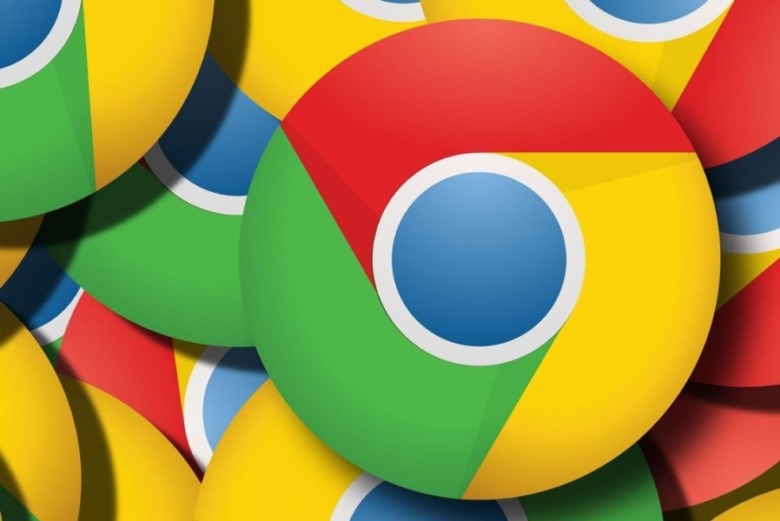
Google Chrome(グーグルクローム)の拡張機能を使っている方に朗報です。
Google Chromeだけではなく、拡張機能にもショートカットキーが存在します。
Google Chrome(グーグルクローム)とは?無料の高速ブラウザである
インターネットをみるとき、どんなソフトをつかっていますか?
特に意識していないかもしれませんが、知らない間に「ブラウザ」というソフトをつかっているのです。
・Internet Explorer(インターネットエクスプローラー)
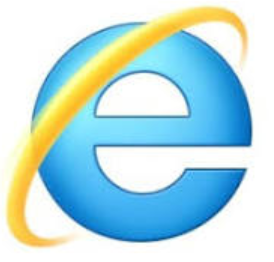
・Safari(サファリ)

そのひとつが、Google Chrome(グーグルクローム)です。
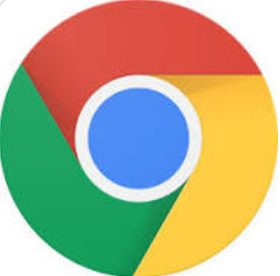
無料でダウンロードすることができ、速度アップによりインターネット検索が快適になります。
使ったことがないという方は、一度試してみてはいかがでしょうか。
クロームの拡張機能とは?おすすめは?
拡張機能とは、Google Chromeを使いやすくするための装備と考えてください。
- Evernote Web Clipper(Evernoteに検索したページを保存できる)
- OneTab(タブをまとめることによりメモリを節約できる)
といった便利なものがたくさんあります。
つければつけるだけ便利になりそうですが、つけすぎると動きが遅くなることもあるので注意しましょう。
拡張機能を装備すると、こんな形で画面の右上に表示されます。

しかし、この小さいアイコンをクリックするのがイライラするんです。プルプルするんです。
クローム拡張機能のショートカットキーの設定方法
実は、Google Chromeの拡張機能にもショートカットキーがあります。
マウスを使わずキーボードだけで操作できるので、イライラ+プルプルすることもありません。
設定方法ですが、「右上の:」→「その他のツール」→「拡張機能」と進んでいき、
(ショートカットキーはAlt+F→L→E)
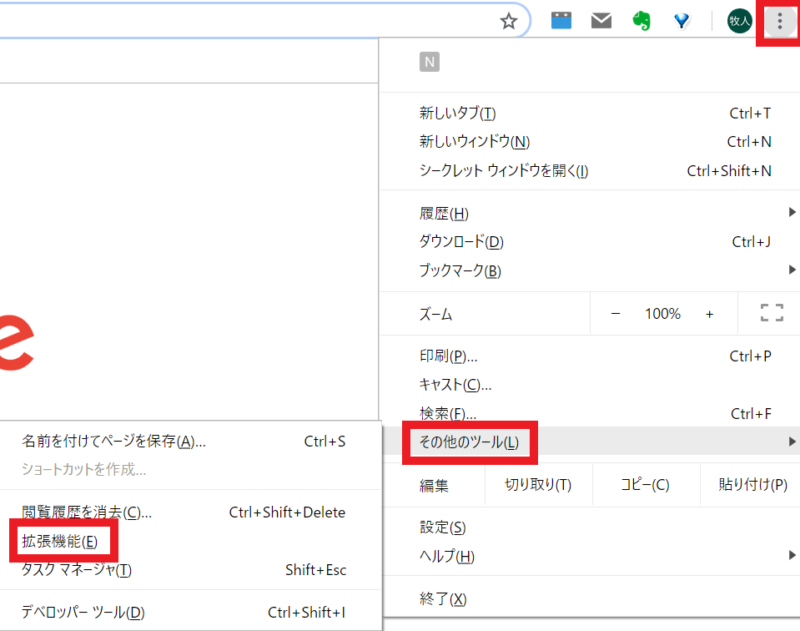
左上から「キーボードショートカット」をクリック。
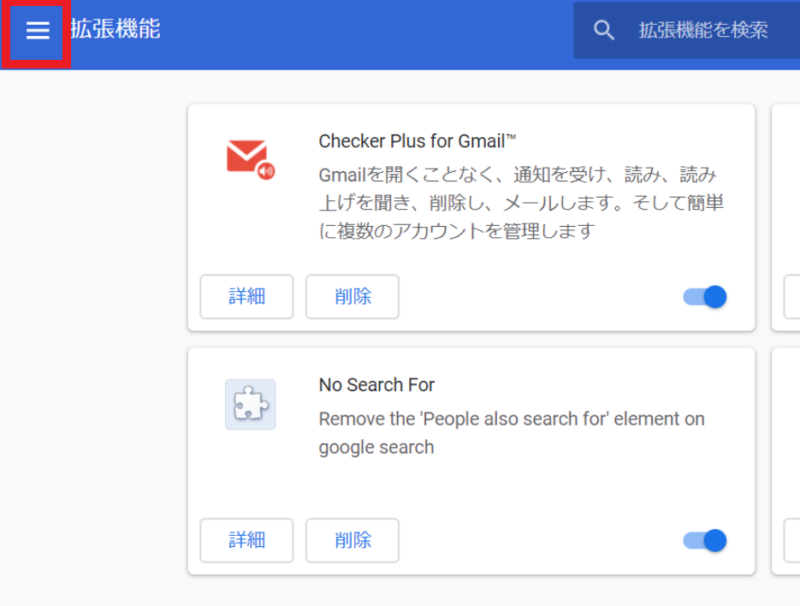
下の画面になるので、「拡張機能を有効にする」に好きなキーの組み合わせを設定するだけです。
ほかのショートカットキーとの重複をさけるため、Ctrlキーは避けるようにしましょう。
(CtrlキーまたはAltキーが含まれていないとだめ)
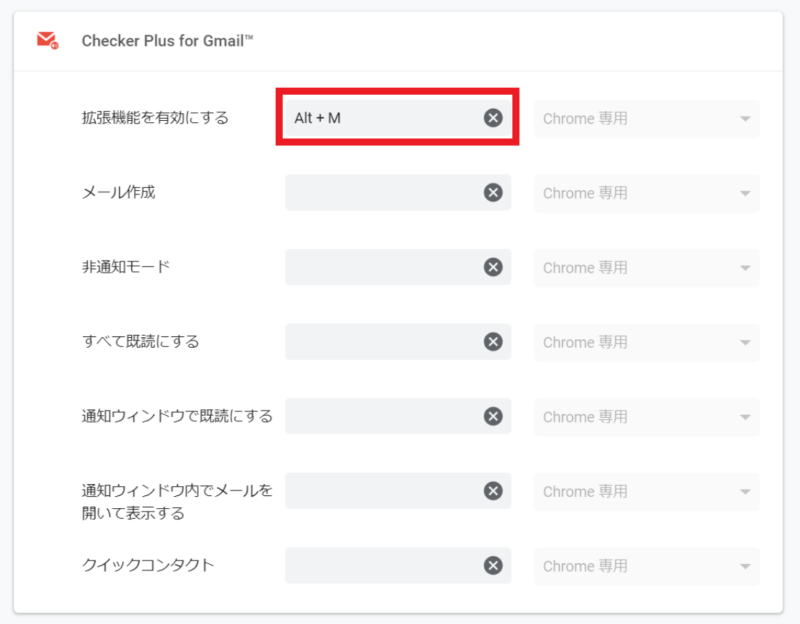
まとめ
Google Chromeの拡張機能のショートカットキーについて。
ショートカットキーは色々なソフトに存在するので、片っ端からおぼえて効率化していきましょう。
関連記事
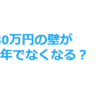
パートの社会保険の扶養が2025年改正でなくなる?130万円(106万円)の壁をAIに相談してみた!
「扶養のままで働きたい」という人にとって気になるのが、130万円(社会保険)の壁 ...

電子納税証明書がPDFに対応!納税証明書をオンラインで受けとる方法とは?
納税証明書はオンラインで申請できても、「紙」か「電子データ(XML形式)」でしか ...
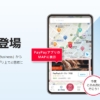
PayPayマイストアとは?PayPay for Businessで作成する方法・メリットを解説します!
当事務所ではお客様の利便性のため、支払い方法のひとつにPayPay for Bu ...

紙・電話を使い続けるリスクは非効率なだけではない
とある年金事務所と電話したときに、実際にあった話です。 「紙・電話を使うとこんな ...
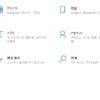
Windows10のおすすめ設定。パソコンを買いかえたらやるべきこととは?
せっかくパソコンを買いかえたなら、快適に使いたいですよね。 最初にしたほうがいい ...
カテゴリー
YouTube【週休4日・18時更新】
メディア出演 / セミナー実績
- 2017/12/12
津山市役所 青色申告説明会 - 2018/12/11
津山税務署 決算申告説明会 - 2020/3/4
浅口商工会 確定申告相談会 - 2021/1/10
岡山県青年司法書士協議会 相続相談会 - 2021/3/21
岡山ブログカレッジ ブロガーの確定申告 - 2021/8/12
FMくらしき おまかせラジオ - 2021/10/24
高梁川流域ライター塾2021 - 2021/11/23
岡山県立図書館 相続相談会 - 2022/10/2
高梁川流域ライター塾2022 - 2022/11/30
田舎のひとり税理士でも売上ゼロから2年で食べていけるようになるぞセミナー - 2023/10/8
高梁川流域ライター塾2023 - 2024/9/8
高梁川流域ライター塾2024
中原牧人(まきと)

web3(仮想通貨・NFT・DAO)、AIサービス、IT効率化に強い税理士。岡山県を中心に全国のひとり社長やフリーランスをサポートしている。
1987年、島根生まれ岡山育ち。
ゲームとマンガが大好きで、娘を溺愛。
-
ホーム -
メニュー -
サイドバー